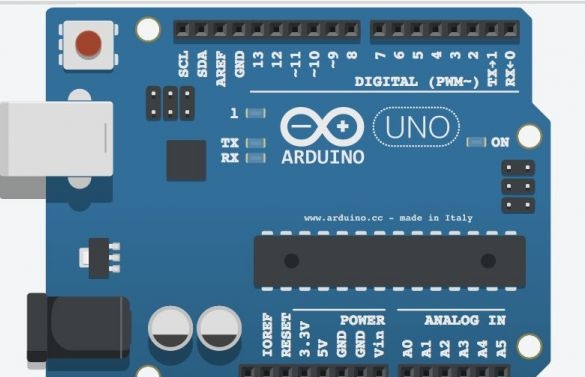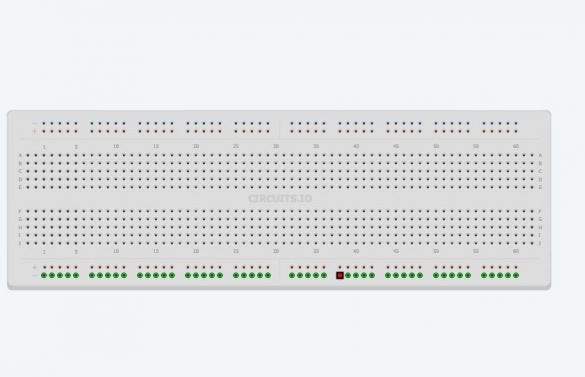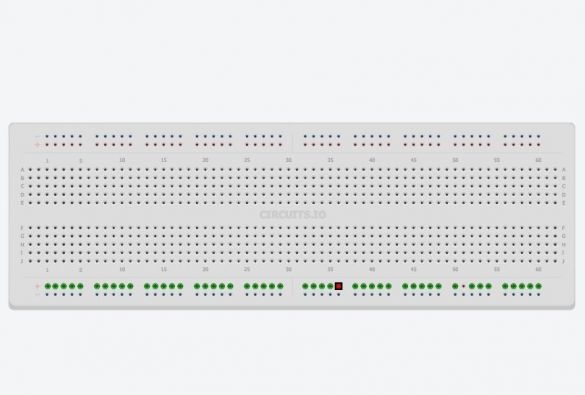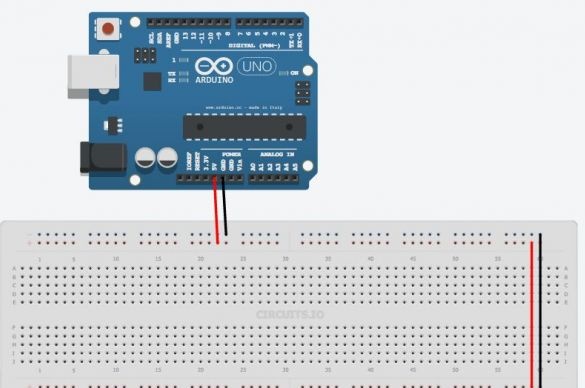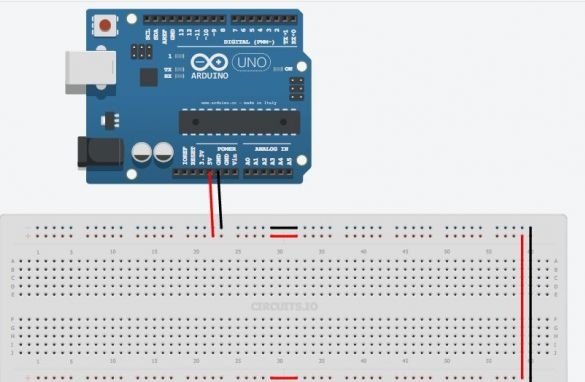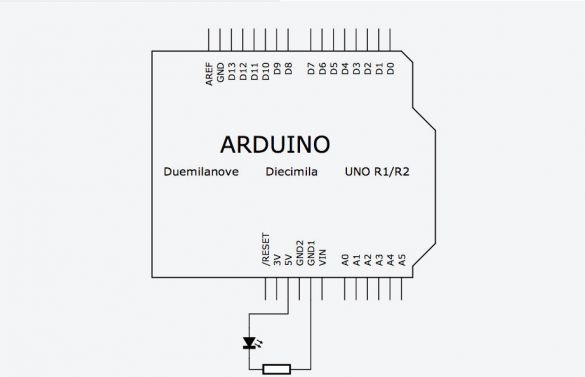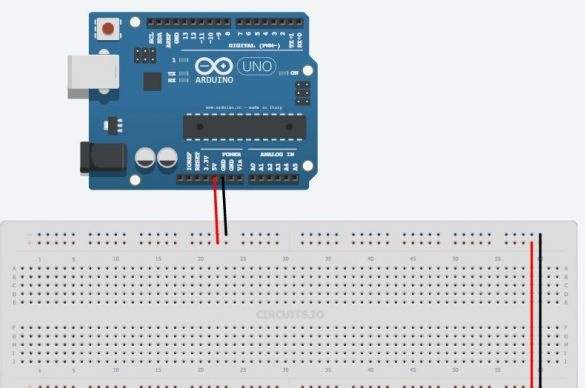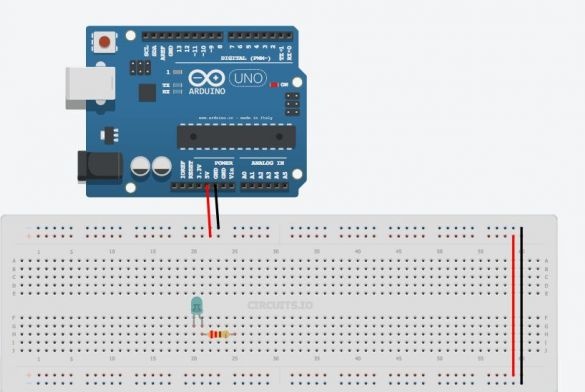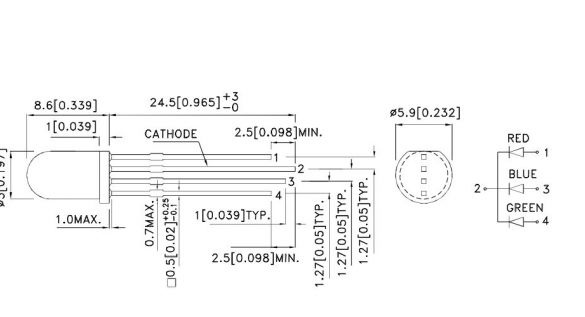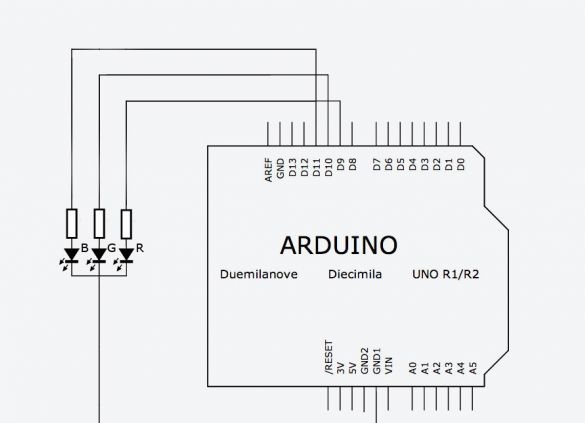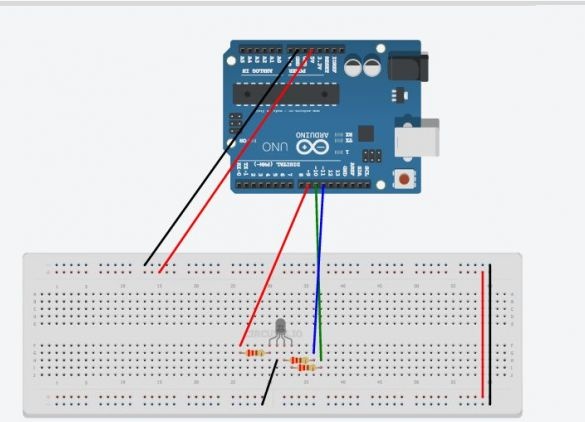Ардуино је плоча микроконтролера коју можете програмирати за управљање спољним уређајима. Комуницира са спољним светом путем сензора, мотора, ЛЕД диода, звучника ... па чак и интернета, што га чини флексибилном платформом за различите пројекте. Постоји неколико микроконтролера, али Ардуино је популаран због чињенице да се различити пројекти врло активно постављају и разговарају на Интернету. Ако претражите гоогле или иоутубе, пронаћи ћете милионе идеја и информација да сами почнете да истражујете Ардуино.
Чак и ако немате искуства са програмирањем микроконтролера - с Ардуином ћете брзо сазнати и научити нешто о томе електроника користећи експерименте
Шта требате да започнете?
Ардуино Уно- 1пц
Усб кабл-1ком
Јумперс 1пц
Развојна плоча од 1ком
Црвена ЛЕД 4 ком
Отпорник од 220 охма 4ком
Отпорник 10 соба 1 ком
Дугме без фиксирања
Потенциометар
РГБ ЛЕД са заједничком катодом
Све ово се може купити у локалној радио продавници или наручити на Интернету.
Он-лине симулатор коришћен је за демонстрацију и симулацију електричних кола.
Овај симулатор најбоље функционише у прегледачу Цхроме.
Погледајмо ближе Ардуино.
Ардуино није велики рачунар на који се спољни склопови могу повезати. Ардуино Уно користи Атмега 328П
Ово је највећи чип на плочи. Овај чип извршава програме који су сачувани у његовој меморији. Програм можете преузети преко усб-а користећи Ардуино ИДЕ. Усб порт такође напаја ардуино.
Постоји засебан прикључак за напајање. На плочи се налазе два излаза са ознаком 5в и 3.3в која су потребна за напајање различитих уређаја. Пронаћи ћете игле означене као ГНД, то су уземљени води (тло је 0В). Ардуино платформа такође има 14 дигиталних излаза (пинова), означених бројевима од 0 до 13, који су повезани са спољним чворовима и имају два стања, висока или ниска (укључена или искључена). Ти контакти могу радити као излази или као улази, тј. они могу или преносити неке податке и управљати спољним уређајима, или примати податке са уређаја. Следећи закључци на табли су означени као А0-А5. Ово су аналогни улази који могу да примају податке са разних сензора. Ово је посебно погодно када требате да мерите опсег, као што је температура. Аналогни улази имају додатне функције које се могу засебно активирати.
Како се користи плоча.
Да бисте привремено повезали делове, да бисте проверили како уређај делује, пре него што све заједно спојите, је потребна плоча.
Сви следећи примери су сакупљени на плочи тако да брзо можете извршити промене у кругу и поново користити делове без муке лемљењем.
Плоча има низ рупа у које можете уметнути дијелове и жице. Неке од ових рупа су међусобно електрично повезане.
Два горња и доња реда су серијски повезана дуж читаве плоче. Ови редови се користе за напајање круга. Може бити 5В или 3.3В, али у сваком случају, прво што требате учинити је повезати 5В и ГНД на плочу, као што је приказано на слици. Понекад се ове везе реда могу прекинути у средини плоче, а затим, ако требате, можете их повезати, као што је приказано на слици.
Преостале рупе које се налазе у средини плоче групиране су у пет рупа. Користе се за повезивање делова кола.
Прво што повезујемо са нашим микроконтролером је ЛЕД. Дијаграм електричне везе приказан је на слици.
Зашто ми треба отпор у кругу? У овом случају ограничава струју која пролази кроз ЛЕД. Сваки ЛЕД је дизајниран за одређену струју, а ако је та струја већа, онда ЛЕД неће успјети. Откријте коју вредност отпорник треба да користи Охмов закон. За оне који не знају или су заборавили, Охмов закон каже да постоји линеарна зависност струје од напона. Односно, што више напона применимо на отпорник, то ће више струје пролазити кроз њега.
В = И * Р
Где В- напон преко отпорника
Ја- струја кроз отпорник
Р- Отпор који се може наћи.
Прво морамо сазнати напон преко отпорника. Већина ЛЕД 3 мм или 5 мм које користите користите имају 3В радног напона. Дакле, на отпорнику морамо да платимо 5-3 = 2в.
Затим израчунавамо струју која пролази кроз отпорник.
Већина 3 и 5 мм ЛЕД светли пуном светлошћу струјом од 20мА. Струја већа од ове може их онемогућити, а струја мање јачине смањит ће њихову свјетлину, а да не проузрокује било какву штету.
Дакле, желимо да укључимо ЛЕД у 5в кругу тако да има струју од 20мА. Пошто су сви делови укључени у један круг, отпорник ће такође имати струју 20 мА.
Добили смо
2В = 20 мА * Р
2В = 0,02А * Р
Р = 100 ома
100 Охма је минимални отпор, боље је користити мало више, јер ЛЕД диоде имају различите варијације у карактеристикама.
У овом примеру се користи отпорник од 220 охма. Само зато што их аутор има доста: винк :.
Уметните ЛЕД у рупе на средини плоче тако да је њен дуги терминал повезан са једним од терминала отпорника. Спојите други крај отпорника на 5 В, а други излаз ЛЕД диоде на ГНД. ЛЕД треба да засветли.
Имајте на уму да постоји разлика у начину повезивања ЛЕД-а. Струја тече од дужег терминала до краћег. На дијаграму се може замислити да струја тече у правцу у коме је троугао усмерен. Покушајте да окренете ЛЕД и видећете да се неће упалити.
Али како спојите отпорник, уопште нема разлике. Можете је окренути или покушати да је повежете на други излаз ЛЕД-а, то неће утицати на рад круга. И даље ће ограничити струју кроз ЛЕД.
Анатомија ардуинове скице.
Програми за Ардуино називају се скица. Састоје се од две главне функције. Функција подешавање и функционишу петље
унутар ове функције поставите сва основна подешавања. Који закључци ће радити на улазу или излазу, које библиотеке треба повезати, иницијализирати варијабле. Функција Подешавање () Покреће се само једном током скице, када се покрене програм.
ово је главна функција која се извршава након сетуп (). У ствари, то је и сам програм. Ова функција ће се радити у недоглед све док не искључите напајање.
Ардуино трепери ЛЕД
У овом примеру повезаћемо круг са ЛЕД-ом на један од Ардуино дигиталних пинова и укључити га и искључити помоћу програма, а такође ћете научити неколико корисних функција.
- ова функција се користи у сетуп () делови програма и служи за иницијализацију закључака које ћете користити као улаз (УЛАЗ) или изађите (ИЗЛАЗ). Не можете читати или писати податке са пинова све док их не поставите у складу са тим пинМоде. Ова функција има два аргумента: пинНумбер- Ово је ПИН број који ћете користити.
Режим- подешава како ће пин радити. На улазу (УЛАЗ) или изађите (ИЗЛАЗ). Да бисмо упалили ЛЕД морамо дати сигнал Фром Ардуино Да бисмо то учинили, конфигуришемо пин да изађе.
- ова функција служи за подешавање стања (држава) пина (пинНумбер). Постоје две главне државе (углавном их има 3), једно је Високо, пин ће бити 5в, други је Ниска а пин ће бити 0в. Дакле, да бисмо осветлили ЛЕД, морамо да поставимо висок ниво пина спојеног на ЛЕД Високо.
- кашњење. Служи за одлагање програма у одређеном периоду у мс.
Испод је код због којег ЛЕД трепери.
// ЛЕД трептај
инт ледПин = 7; // Ардуино пин на који је ЛЕД прикључен
воид сетуп () {
пинМоде (ледПин, ОУТПУТ); // поставите пин као ЕКСИТ
}
воид лооп () {
дигиталВрите (ледПин, ХИГХ); // упали ЛЕД
кашњење (1000); // кашњење 1000 мс (1 сек)
дигиталВрите (ледПин, ЛОВ); // Искључите ЛЕД
кашњење (1000); // причекајте 1 сек
}Мало објашњење о коду.
Линије које почињу са „//“ су Ардуинови коментари који их игноришу.
Све наредбе се завршавају тачком са зарезом; ако их заборавите, добит ћете поруку о грешци.
ледпинје променљива. Варијабле се користе у програмима за чување вредности. У овом примеру, променљива ледпин додељена вредност 7, ово је број пина Ардуино. Кад се Ардуино у програму нађе у низу са променљивом ледпин , користиће вредност коју смо претходно навели.
Па снимите пинМоде (ледПин, ОУТПУТ) слично снимању пинМоде (7, ИЗЛАЗ).
Али у првом случају довољно је да промените променљиву и она ће се променити у свакој линији где се користи, а у другом случају да бисте променили променљиву, морате да промените оловке у свакој наредби.
у првом реду означава тип променљиве. При програмирању Ардуино-а, важно је да увек декларишете врсту променљивих. За сада само требате знати ИНТ објављује негативне и позитивне бројеве.
Испод је представљено моделирање скица. Притисните старт да бисте видели рад кола.
Као што се очекивало, ЛЕД се искључује и светли после једне секунде. Покушајте да промените одлагање да бисте видели како то функционише.
Управљање неколико ЛЕД-ова.
У овом примеру ћете научити како да управљате више ЛЕД-ова. Да бисте то учинили, инсталирајте још 3 ЛЕД-а на плочу и повежите их са Ардуино отпорницима и пиновима, као што је приказано у наставку.
Да бисте заузврат укључивали и искључивали ЛЕД-ове, потребно је да напишете програм овако:
// Мулти ЛЕД трептај
инт лед1Пин = 4;
инт лед2Пин = 5;
инт лед3Пин = 6;
инт лед4Пин = 7;
воид сетуп () {
// поставите игле као ЕКСИТ
пинМоде (лед1Пин, ОУТПУТ);
пинМоде (лед2Пин, ОУТПУТ);
пинМоде (лед3Пин, ОУТПУТ);
пинМоде (лед4Пин, ОУТПУТ);
}
воид лооп () {
дигиталВрите (лед1Пин, ХИГХ); // упали ЛЕД
кашњење (1000); // одлагање 1 сек
дигиталВрите (лед1Пин, ЛОВ); // угасио ЛЕД
кашњење (1000); // одлагање 1 сек
// урадите исто за остала 3 ЛЕД-а
дигиталВрите (лед2Пин, ХИГХ); // упали ЛЕД
кашњење (1000); // одлагање 1 сек
дигиталВрите (лед2Пин, ЛОВ); // угасио ЛЕД
кашњење (1000); // одлагање 1 сек
дигиталВрите (лед3Пин, ХИГХ); // упали ЛЕД
кашњење (1000); // одлагање 1 сек
дигиталВрите (лед3Пин, ЛОВ); // угасио ЛЕД
кашњење (1000); // одлагање 1 сек
дигиталВрите (лед4Пин, ХИГХ); // упали ЛЕД
кашњење (1000); // одлагање 1 сек
дигиталВрите (лед4Пин, ЛОВ); // угасио ЛЕД
кашњење (1000); // одлагање 1 сек
}Овај програм ће радити добро, али то није најрационалније решење. Код треба променити. Да би програм радио изнова и изнова, користићемо конструкт под називом.
Циклуси су погодни када требате поновити исту радњу неколико пута. У горњем коду понављамо редове
дигиталВрите (лед4Пин, ХИГХ);
кашњење (1000);
дигиталВрите (лед4Пин, ЛОВ);
кашњење (1000); пуни код скице у прилогу
Подешавање осветљења ЛЕД-а
Понекад ћете морати да промените светлину ЛЕД-ова у програму. То се може урадити помоћу команде аналогВрите (). Ова команда ЛЕД укључује и искључује тако брзо да око не види ово треперење. Ако се ЛЕД упали на пола времена и напола искључи, визуелно ће се видети да светли на половини своје светлине. То се назива модулација ширине импулса (ПВМ или ПВМ на енглеском). ПВМ се користи прилично често, јер се може користити за контролу "аналогне" компоненте помоћу дигиталног кода. Нису све Ардуино игле прикладне за ове сврхе. Само они закључци око којих се таква ознака извлачи "~"Видећете поред игара 3,5,6,9,10,11.
Спојите један од ЛЕД-ова на један од ПВМ излаза (за аутора, ово је пин 9). Сада покрените трептајућу ЛЕД лампицу, али прво промените команду дигиталВрите () на аналогВрите (). аналогВрите () Има два аргумента: први је број пина, а други је ПВМ вредност (0-255), што се примењује на ЛЕД, то ће бити њихова светлина, а за електричне моторе брзина ротације. Испод је пример кода за различите ЛЕД осветљености.
// Промените светлину ЛЕД-а
инт ледПин = 9; // ЛЕД спојен на овај пин
воид сетуп () {
пинМоде (ледПин, ОУТПУТ); // инициализирајте пин за излаз
}
воид лооп () {
аналогВрите (ледПин, 255); // пуна светлина (255/255 = 1)
кашњење (1000); // пауза 1 сек
дигиталВрите (ледПин, ЛОВ); // искључите ЛЕД
кашњење (1000); // пауза 1 сек
аналогВрите (ледПин, 191); // свјетлина на 3/4 (191/255 ~ = 0,75)
кашњење (1000); // пауза 1 сек
дигиталВрите (ледПин, ЛОВ); // искључите ЛЕД
кашњење (1000); // пауза 1 сек
аналогВрите (ледПин, 127); // половина светлине (127/255 ~ = 0,5)
кашњење (1000); // пауза 1 сек
дигиталВрите (ледПин, ЛОВ); // искључите ЛЕД
кашњење (1000); // пауза 1 сек
аналогВрите (ледПин, 63); // четвртина светлине (63/255 ~ = 0,25)
кашњење (1000); // пауза 1 сек
дигиталВрите (ледПин, ЛОВ); // искључите ЛЕД
кашњење (1000); // пауза 1 сек
}
Покушајте да промените вредност ПВМ у наредби аналогВрите ()да видите како утиче на осветљеност.
Затим ћете научити како да глатко подесите светлост од пуне до нуле. Наравно, можете да копирате део кода 255 пута
аналогВрите (ледПин, свјетлина);
кашњење (5); // кратко кашњење
осветљеност = светлина + 1;
Али, разумете - то неће бити практично. Да бисте то учинили, најбоље је користити ФОР петљу која је раније кориштена.
Следећи пример користи два циклуса, један за смањење светлине са 255 на 0
фор (инт свјетлина = 0; свјетлина = 0; свјетлина -) {
аналогВрите (ледПин, свјетлина);
кашњење (5);
}
кашњење (5) користи се за успоравање брзине пораста и пада осветљености 5 * 256 = 1280 мс = 1,28 сек.)
Први ред користи „светлост-"тако да се вредност осветљења смањује за 1, сваки пут када се циклус понавља. Имајте на уму да ће циклус радити све док светлост> = 0Замена знака > на знак >= укључили смо 0 у опсег светлине. Ова скица је моделирана испод.
// глатко мења светлост
инт ледПин = 9; // ЛЕД је повезан на овај пин
воид сетуп () {
пинМоде (ледПин, ОУТПУТ); // иницијализирајте пин да бисте изашли
}
воид лооп () {
// постепено повећавајте светлину (0 до 255)
фор (инт свјетлина = 0; свјетлина = 0; свјетлина -) {
аналогВрите (ледПин, свјетлина);
кашњење (5);
}
кашњење (1000); // причекајте 1 сек
// глатко смањује светлину (255 до 0)
фор (инт свјетлина = 255; свјетлина> = 0; свјетлина -) {
аналогВрите (ледПин, свјетлина);
кашњење (5);
}
кашњење (1000); // причекајте 1 сек
}
}То није баш видљиво, али идеја је јасна.
РГБ ЛЕД и Ардуино
РГБ ЛЕД су заправо три ЛЕД различите боје у једном кућишту.
Укључујући различите ЛЕД диоде са различитим светлинама, можете комбиновати и добити различите боје. За Ардуино, где је број градација светлине 256, добијате 256 ^ 3 = 16581375 могућих боја. У стварности ће их, наравно, бити мање.
ЛЕД који ћемо користити је уобичајена катода. И.е. све три ЛЕД-ове су структурно повезане катодама на један терминал. Прикључићемо овај пин на ГНД пин. Преостали терминали, преко ограничавајућих отпорника, морају бити повезани на ПВМ терминале. Аутор је користио закључке 9-11. Тако ће бити могуће контролисати сваки ЛЕД посебно. Прва скица показује како да укључите сваки ЛЕД посебно.
// РГБ ЛЕД - тест
// пин везе
инт црвено = 9;
инт зелена = 10;
инт блуе = 11;
воид сетуп () {
пинМоде (црвени, ОУТПУТ);
пинМоде (плави, ОУТПУТ);
пинМоде (зелена, ОУТПУТ);
}
воид лооп () {
// укључи / искључи црвени ЛЕД
дигиталВрите (црвено, ВИСОКО);
кашњење (500);
дигиталВрите (црвено, НИСКО);
кашњење (500);
// укључи / искључи зелени ЛЕД
дигиталВрите (зелена, ХИГХ);
кашњење (500);
дигиталВрите (зелена, ЛОВ);
кашњење (500);
// укључи / искључи плави ЛЕД
дигиталВрите (плава, ХИГХ);
кашњење (500);
дигиталВрите (плава, ЛОВ);
кашњење (500);
}Следећи пример користи команде аналогВрите () и да добијете различите вредности случајне светлине за ЛЕД. Видећете различите боје како се насумично мењају.
// РГБ ЛЕД - случајне боје
// пин везе
инт црвено = 9;
инт зелена = 10;
инт блуе = 11;
воид сетуп () {
пинМоде (црвени, ОУТПУТ);
пинМоде (плави, ОУТПУТ);
пинМоде (зелена, ОУТПУТ);
}
воид лооп () {
// одаберите случајну боју
аналогВрите (црвена, случајна (256));
аналогВрите (плава, случајна (256));
аналогВрите (зелено, случајно (256));
кашњење (1000); // причекајте једну секунду
}Случајно (256)- Враћа случајни број у распону од 0 до 255.
У приложеној датотеци налази се скица која демонстрира глатке прелазе боје са црвене на зелену, затим на плаву, црвену, зелену, итд.
Примјер скице дјелује, али постоји пуно дупликата кода. Код можете поједноставити тако што ћете написати сопствену помоћну функцију, која ће глатко променити једну боју у другу.
Ево како ће то изгледати:
Погледајмо у деловима дефиницију функције. Позвана функција фадер и има два аргумента. Сваки аргумент је одвојен зарезом и има тип декларисан у првом реду дефиниције функције: воид фадер (инт цолор1, инт цолор2). Видите да су оба аргумента декларирана као инт, и дата су им имена цолор1 и цолор2 као условне променљиве за дефинисање функције. Неважећа значи да функција не враћа никакве вредности, она једноставно извршава наредбе. Ако би било потребно написати функцију која је вратила резултат множења, изгледала би овако:
инт мултипликатор (инт број1, инт број2) {
инт производ = број1 * број2;
повратни производ;
} Примјетите како смо прогласили Типе инт уместо повратног типа
празнина.
Унутар функције постоје команде које сте већ користили у претходној скици, само су бројеви пинова замењени цолор1 и цолор2. Позвана функција фадер, његови аргументи се рачунају као цолор1 = црвена и цолор2 = зелена. Архива пуна скица помоћу функција
Дугме
У следећој скици користиће се дугме са нормално отвореним контактима, без фиксирања.
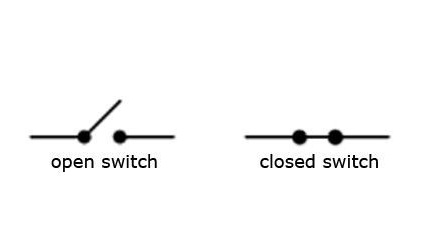
То значи да, иако дугме није притиснуто, струја не тече кроз њега, а након отпуштања тастер се враћа у првобитни положај.
У кругу се поред дугмета користи и отпорник. У овом случају не ограничава струју, већ "повлачи" дугме на 0в (ГНД). И.е. док се не притисне дугме на иглу Ардуино-а на који је повезано, ниво ће бити низак. Отпор који се користи у кругу од 10 кΩ.
// дефинисати клик на дугме
инт буттонПин = 7;
воид сетуп () {
пинМоде (буттонПин, ИНПУТ); // иницијализира улазни пин
Сериал.бегин (9600); // иницијализирати серијски порт
}
воид лооп () {
иф (дигиталРеад (буттонПин) == ХИГХ) {// ако је дугме притиснуто
Сериал.принтлн ("притиснут"); // штампати „притиснути“
} елсе {
Сериал.принтлн ("непреписано");
}
}У овој скици постоји неколико нових тимова.
-Ова наредба узима вредност Хигх (високи ниво) и лов (низак ниво) излаза који ми проверавамо. Прије тога, у сетуп (), овај излаз мора бити конфигуриран за улаз.
; // где је буттонПин број пина на коме је дугме повезано.
Серијски порт вам омогућава слање Ардуино порука на рачунар, док сам контролер покреће програм. Ово је корисно за уклањање погрешака у програму, слање порука другим уређајима или апликацијама. Да бисте омогућили пренос података преко серијског порта (познатог и као УАРТ или УСАРТ), морате га иницијализирати у сетуп ()
Сериал.бегин () има само један аргумент брзина преноса података између Ардуино-а и рачунара.
скица, наредба се користи за приказивање поруке на екрану у Ардуино ИДЕ (Алати >> Серијски Монитор).
- дизајн вам омогућава да контролишете напредак програма комбиновањем више чекова на једном месту.
Ако (ако) дигиталРеад врати ХИГХ, тада се на екрану приказује реч "притиснута". Иначе, на екрану се појављује реч "исцеђена". Сада можете покушати да укључите и искључите ЛЕД једним притиском на дугме.
// откривање притиска на дугме са ЛЕД излазом
инт буттонПин = 7;
инт ледПин = 8;
воид сетуп () {
пинМоде (буттонПин, ИНПУТ); // овај пут ћемо поставити пин тастера као ИНПУТ
пинМоде (ледПин, ОУТПУТ);
Сериал.бегин (9600);
}
воид лооп () {
иф (дигитално читање (буттонПин) == ХИГХ) {
дигиталВрите (ледПин, ХИГХ);
Сериал.принтлн ("притиснут");
} елсе {
дигиталВрите (ледПин, ЛОВ);
Сериал.принтлн ("непреписано");
}
}Аналогни улаз.
аналогРеад омогућава вам читање података с једног од Ардуино аналогних иглица и приказује вредност у опсегу од 0 (0В) до 1023 (5В). Ако је напон на аналогном улазу 2,5 В, тада ће бити штампано 2,5 / 5 * 1023 = 512
аналогРеад има само један аргумент - Ово је аналогни улазни број (А0-А5). Следећа скица пружа код за очитавање напона са потенциометра. Да бисте то учинили, повежите променљиви отпорник, екстремне игле на игле 5В и ГНД, а средњи пин на улаз А0.
Покрените следећи код и на серијском монитору погледајте како се вредности мењају у зависности од ротације дугмета отпорника.
// аналогни улаз
инт потПин = А0; // централни излаз потенциометра спојен је на овај пин
воид сетуп () {
// аналогни пин је омогућен уносом подразумевано, тако да иницијализација није потребна
Сериал.бегин (9600);
}
воид лооп () {
инт потВал = аналогРеад (потПин); // потВал је број између 0 и 1023
Сериал.принтлн (потВал);
}Следећа скица комбинује скицу дугмета и типку за контролу светлине. ЛЕД ће се упалити са дугмета, а потенциометар ће контролисати јачину сјаја.
// детекција притиска на дугме са ЛЕД излазом и променљивим интензитетом
инт буттонПин = 7;
инт ледПин = 9;
инт потПин = А0;
воид сетуп () {
пинМоде (буттонПин, ИНПУТ);
пинМоде (ледПин, ОУТПУТ);
Сериал.бегин (9600);
}
воид лооп () {
иф (дигитално читање (буттонПин) == ХИГХ) {// ако је дугме притиснуто
инт аналогВал = аналогРеад (потПин);
инт сцаледВал = мапа (аналогВал, 0, 1023, 0, 255);
аналогВрите (ледПин, сцаледВал); // укључите лед с интензитетом подешеним по пот
Сериал.принтлн ("притиснут");
} елсе {
дигиталВрите (ледПин, ЛОВ); // искључите се ако дугме није притиснуто
Сериал.принтлн ("непреписано");
}
}